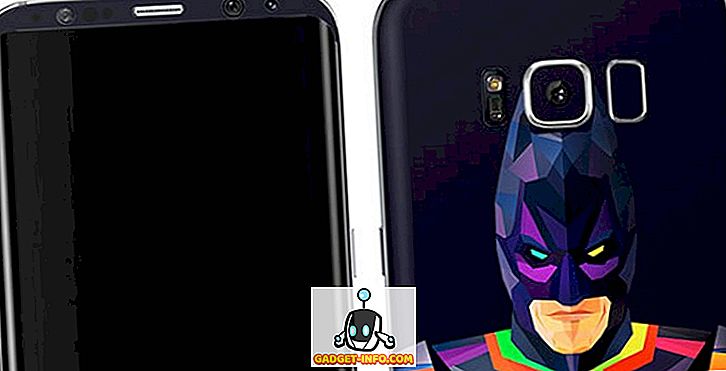Nedávno som inovoval verziu balíka Microsoft Office v počítači a zistil som, že moja kontrola pravopisu už nefunguje! Zvyčajne by mi to okamžite automaticky zobrazovalo, keby som ich nesprávne napísal, ale po aktualizácii sa nič nezaznamenalo.
Aj keby som spustil kontrolu pravopisu ručne, dokončil by to bez označenia alebo opravy niektorých nesprávne napísaných slov! Nepríjemný! Po vykonaní nejakého výskumu som našiel niekoľko možných riešení. Tento problém sa môže vyskytnúť v aplikácii Word 2007, 2010, 2013 alebo 2016.
Metóda 1 - Povoliť kontrolu v programe Word
Vzhľadom k tomu, program Outlook používa Microsoft Word pre kontrolu pravopisu, musíte sa uistiť, že kontrola pravopisu pracuje v programe Word prvý.
V starších verziách programu Word kliknite na ikonu okrúhleho Office vľavo hore a potom kliknite na položku Možnosti programu Word .

Kliknite na Proofing a uistite sa, či je začiarknuté políčko Kontrola pravopisu pri zadávaní textu v časti Korekcia pravopisu a gramatiky v sekcii Word .

Ak sú novšie verzie balíka Office, kliknite na položku Súbor a potom na položku Možnosti . Máte tiež možnosť skontrolovať gramatiku spolu s pravopisom, ak chcete.

Akonáhle to urobíte, musíte kliknúť na Doplnky a potom vybrať položku Zakázané položky z rozbaľovacej ponuky Spravovať v dolnej časti. Potom kliknite na tlačidlo Prejsť .

Uistite sa, že kontrola nie je zakázaná. Ak je v zozname položiek Zakázané, nezabudnite ho znova povoliť.
Metóda 2 - Odstrániť kľúč databázy Registry
Ak táto metóda nefunguje, možno budete musieť vyskúšať iný prístup. Môžete to urobiť odstránením kľúča databázy Registry, ktorý nebude nepriaznivo ovplyvňovať programy programu Word alebo Office.
Prejdite na nasledujúci kľúč databázy Registry:
HKEY_CURRENT_USER \ Software \ Microsoft \ Office \ 12.0 \ Word
V závislosti od toho, akú verziu programu máte, môže alebo nemusí byť 12, 0. Odstráňte celý kľúč programu Word . Keď opätovne otvoríte program Word, obnoví všetky kľúče a podkľúče pre vás. Po odstránení kľúča tiež reštartujte systém Windows.
Dúfam, že to bude pravdepodobne riešiť problém kontroly pravopisu. Ak nie, môžete prejsť na nasledujúci kľúč:
HKEY_CURRENT_USER \ Software \ Microsoft \ Zdieľané nástroje \ Proofing Tools \ 1.0 \ Override \
Jednoducho odstráňte kľúč Override . V normálnych verziách balíka Office tento kľúč nepotrebujete, takže ho môžete bez problémov odstrániť.
Metóda 3 - Oprava úradu
Ak žiadna z nich nepracovala pre vás a aplikácia Outlook ešte stále nesprávne kontroluje pravopis, môžete sa pokúsiť opraviť inštaláciu. Môžete to urobiť tak, že prejdete na položku Ovládací panel, Pridať / Odstrániť programy alebo Programy a funkcie, kliknutím na Microsoft Office a kliknutím na tlačidlo Zmeniť .

Potom vyberte možnosť Oprava a povoľte programu opraviť inštaláciu. V novších verziách balíka Office si môžete vybrať medzi rýchlou opravou a opravou online, ktorá je komplexnejšia. Na dokončenie opravy môže trvať dosť času. Po jej dokončení skontrolujte, či reštartujete počítač.

To je o tom! Ak stále máte tento problém, pošlite tu komentár a ja sa pokúsim pomôcť! Užite si to!